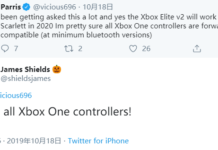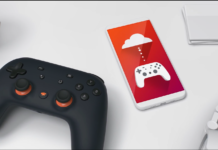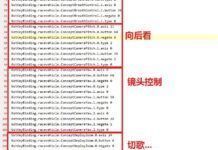Tag: 手柄
疑似DualShock 5外觀專利曝光:仍然是經典的PS系手把造型,變化不大
上次Wired針對PS5的體驗文章中有很大的篇幅是關於PS5使用的新手把的,而兩天前有人在日本專利局的網站上面發現了最近通過的一份手把專利,很有可能這就是將會和PS5同時發售的新一代DualShock手把。
專利文檔里一共提供了8張手把外觀圖片,簡單來說就是跟上一代的DualShock 4手把相比,新的手把也沒有什麼重大的按鍵布局改變,比較明顯的改變點是兩邊的握把變粗了,握把與中央主體的過渡曲線變得更柔和了,有一點點向Nintendo Switch Pro手把靠攏。
另外比較明顯的改變點是手把的頂端,索尼似乎在新手把上面將原來的LED燈條給去掉了,節省下了一部分空間,而很明顯可以看出新手把使用了USB-C接口。底部的接口設計也出現了變化,新手把上面似乎有兩個3.5mm的音頻接口,而原本DS4上面索尼設計的是2合1的3.5mm接口,同時底部的手把底座接口設計也出現了比較大的變化,從原來橫向的長條變成了縱向的長條。
關於新手把,Wired在體驗文章里面說它具有新的振感系統,扳機鍵也有新的回饋機制。這幾個改進點很難在外觀上面體現出來,而對於外觀沒有大的變化這一點,實話說,遊戲手把發展到這個年頭,基本上很難再會在外觀上面出現大的改變了,DualShock系列手把的外觀差距都不大,而它的握感對於小手人群也是相當的照顧,雖然我是覺得沒Xbox One手把舒服…… ...
PS5手把專利圖疑似曝光 和PS4手把沒有太大變化PS5
索尼互動娛樂(SIE)最近申請的專利圖疑似曝光了PS5手把的模樣。今日日本專利局發布的圖片顯示,提交者為索尼,符合此前《連線》雜誌對PS5開發機手把的描述,在里面《連線》雜誌稱「索尼的次世代手把和PS4手把非常相似」。
專利圖特別高亮了麥克風,但發布在網絡上的對比圖顯示圖片中的手把和PS4手把還是有很多細微的設計不同。
PS4手把
圖片上的手把有着更大的扳機鍵,稍微小一點的搖杆,一個USB接口。此外沒有光條。
以下是此前《連線》雜誌對PS5手把的介紹:
PS5手把將配備搭載兩大關鍵革新技術。
其一是搭載由「震動回饋」脫胎換骨而來的「觸覺反饋」技術,比當今手把的震動更加有感覺,左右握把都有一個「高度編程」的音圈制動器,讓玩家能充分感受遊戲中不同情境的觸覺感受,區分像是高速賽車的沖撞或在足球場上的鏟球,甚至能感受跑過草地或淌過泥巴的不同質感。
其二是整合到L2/ R2鈕上的「適應性扳機鈕」,讓遊戲開發者可以透過程式來改變扳機鈕的阻力,讓玩家感受拉弓射箭或踩下油門駛過崎嶇地形之類的觸感。透過帶來不同程度的阻力,可讓射出一個弓箭更加真實,因為當你將箭往後拉時手把上的張力就會增加,也會讓機槍射擊和霰彈槍射擊感覺不同透過結合此二者的觸覺技術,將能更精確的模擬各式各樣的動作回饋以營造出更強的遊戲體驗。
PS5手把使用的USB Type-C接口進行充電,有着容量更大的電池。盡管比PS4手把更重一些,但仍然比「帶有電池」的Xbox One手把更輕。
來源:3DMGAME
不必擔憂放心買!官方確認下一代Xbox兼容所有X1手把Xbox Scarlett
Xbox的精英手把2代已經於本月在各大微軟官方商城開售,國行售價1398元,預計11月8日起發貨。憑借着精英1代的高品質和良好手感打下一片天地的Xbox手把,這次又引得不少玩家掏錢「真香」。但是在這個新老世代交接的時期,不禁令人產生疑問,花重金購入的手把在未來的Xbox Scarlett主機上還能夠使用麼?
Xbox配件生產和營銷經理James Shields在推特上給出了肯定的答案。他表示下一代的Xbox Scarlett,將首發就完美兼容所有現存的官方Xbox One手把,涵蓋標準版以及精英版。這顯然也是給玩家們傳遞一個信息:「別猶豫啦,為了一流的遊戲手感,快給精英2掏錢吧。」
Xbox尚未公布下一代主機Scarlett的周邊配套產品信息,也沒有任何有關新一代手把的爆料。但是已經將手把作為自家產品一大賣點的微軟,想必一定不會在這方面有絲毫怠慢。
來源:3DMGAME
開發者:PS5力反饋手把將提供全新互動方式PS5
索尼最近公布了一批PS5的相關消息,其中比較有趣的一個細節就是PS5將搭載更新進的力反饋技術,從理論上講,這個技術能讓玩家與遊戲進行更進一步的互動,製造更強的代入感。
Piccolo 工作室的開發者Alexis
Corominas對這個功能十分期待,他們正在開發《崛起:一個簡單的故事》。在最近一次采訪中,他提到了PS5的力反饋手把,以及他個人對PS5的性能和新手把力反饋的看法。
「我對力反饋更感興趣,比單純的算力數值更有趣。更多的記憶體和更高的CPU頻率說到底只是數量上的增加,而力反饋則是一次質變,能夠提供全新的互動方式,為敘事打開了許多大門。」
他還提到了PS5的其他新特色,例如向下兼容。對他來說,向下兼容不僅對中小型開發組很重要,因為可以讓他們的作品成為次世代主機玩家的選項,而且對玩家來說也很重要,尤其是數字版遊戲玩家。
「對中小規模的工作室很好,因為你可以將自己的內容立刻提供給更廣泛的玩家手中。而且從玩家的角度說也很好,毫無疑問,我大多數遊戲都是買的數字版,我可以立刻入手次世代主機並繼續玩這些遊戲。」
PS5將於2020年聖誕節檔期發售,但目前尚未公布售價和首發陣容。
來源:3DMGAME
無縫切換畫餅失敗!GoogleStadia手把無線功能僅支持TVstadia
GoogleStadia在本周隆重公布了正式上線日期11月19日,並同時發布了一則兩分鍾的解惑視頻來大致解釋了Stadia平台的玩法。但是有眼尖的人們注意到了一個細節:視頻中使用Stadia官方手把在電腦或者手機屏幕上進行串流時居然都是通過有線連接。
Google官方負責Stadia的社區經理也終於在Reddit子版塊證實了這一點,澄清道目前GoogleStadia原裝手把的無線功能只能通過連接電視屏幕的Chromecast Ultra實現,而玩家切換到電腦或者移動設備屏幕遊玩時,必須使用Type-C的USB連接線,這意味在早期階段,它連藍牙都不支持。官方稱這是因為他們首先專注於讓電視大屏幕的遊戲體驗變得更好。
最新宣傳片中的截圖細節:
回想今年3月,Google首次公布Stadia雲平台時,負責人的確吹噓過,玩家將可以在使用同一個手把的情況下,無縫從電視切換到電腦或者手機屏幕,而不必將手把和每一個設備重新配對,因為手把是通過自己的WIFI直連Stadia服務器。目前看來,這個功能依舊是一張大餅。
來源:3DMGAME
Stadia無線手把可能並不是那麼「無線」:在某些平台上暫時不能無線連接
Google花了將近一年時間宣傳的Stadia雲遊戲平台終於在前天晚上的MadeByGoogle 2019發布會上面宣布了正式啟用的日期——11月19日,同時Stadia平台配套的這款Google吹了很久的手把也將發售。不過最近The Verge收到Google的告知,稱Stadia手把在發售後仍然需要有線連接才能在PC端或者手機端上面正常使用。
讓我們回顧一下Google在三月份首次展示這個手把時候怎麼吹的:從電視機到電腦再到手機,無縫切換,無需配對.因為手把自己是通過無線連接,直接連到Stadia伺服器來進行動作反饋。然而情況發生了變化,Google最近在一個Stadia的宣傳視頻中加入了一行小字解釋,稱在發售之後Stadia手把的無線功能僅在使用Chromecast Ultra時才能夠實現。
這也就是說當使用電腦/手機玩Stadia平台時,你仍然需要將手把有線連接到電腦/手機上,而現在其他平台的手把,比如Xbox One手把、DS4手把還有NS Pro手把全都支持以藍牙的方式連接到除了主機之外的平台上進行無線使用。所以Stadia在這點上顯得有些不太行。
不過Google也有可能在之後的更新中開放Stadia手把的完整無線連接能力,它可能是沒有帶藍牙,但是根據它的工作原理——直接連Stadia伺服器來看,多平台的無線使用完全是可以實現的,就差Google那邊完善他們的軟體來提供支持了。另外,Google Stadia在11月19日的上線也只是面向於那些花130美元購買了創始人版本的玩家的,預計2020年才會向更多玩家開放。 ...
備戰雲遊戲!索尼新專利曝光聯網PS手把索尼
索尼互動娛樂近日為一個聯網PlayStaiton手把提交了專利,和之前的傳統手把不同,新的聯網手把將適用於雲遊戲。
索尼最近調低了自家串流遊戲服務PS Now的價格,而新提交的這個手把專利又暗示索尼正在大力進軍雲遊戲服務。
和GoogleStadia的手把一樣,索尼的專利展示了一個和網絡連接以降低延遲的手把。根據索尼,「輸入延遲可通過允許手把繞過客戶端設備,直接透過網絡向雲遊戲服務器發送輸入來降低」。
此前索尼PlayStation CEO兼總裁Jim Ryan曾表示索尼將在今年以及未來的幾年中大力推動PS
Now。
他說:「我們顯然已經目睹到其他娛樂形式興起的這股潮流:大量公司以串流作為內容訪問方式,看起來,遊戲也很有可能會追隨這種潮流。」
目前尚不清楚PS5手把是否會使用這項新技術。
手把新專利:
來源:3DMGAME
《新劍俠傳奇》手把設置圖文教程
<p用鍵盤+鼠標雖然是比手把好操作,但是按久了累。我就鍵盤鼠標/手把切換着玩,放鬆放鬆。
<p很多人問:這款遊戲支持手把麼?我只能說,半支持。。不下軟件的話,手把只能實現攻擊/跳躍/行走 功能。下面我說說想實現更多功能的方法:
<p1.首先有個360box手把,然後下載個Xpadder軟件
<p2.圖片→打開:先找張手把的圖片,百度一下xpadder手把圖就好;
<p3.小搖桿→生效(左右兩邊):然後根據提示撥動搖桿,然後把出現的圈圈拖動到圖片上對應的位置。
<p4.十字方向鍵同上
<p5.按鍵,依次按動手把上的按鍵,然後分別拖動到對應位置(註:LT/RT是扳機,在下一欄里)
<p6.扳機略
<p7.點擊確定,就會出現一個新的頁面,然後分別點擊在剛才拖動好的空白圈里,選擇JM空格Q1234等
<p十字鍵是鼠標的上下左右,然後back start是上下滾輪,方便拉近鏡頭。 重點是右搖桿,很多人吐槽遊戲的視角問題,然後用右搖桿這要設定就可以很輕松的解決了。操作如下:先點擊右搖桿的右方向,然後點高級,然後在第一個框里點 鼠標右鍵那個圖標 第二個框里點 鼠標右移的那個圖標。其餘3個方向鍵依次這樣設置
<p之後可以微調一些按鍵,比如連續按動,按動頻率等等,調到最舒適的地步。
<p我一切換場景,第一步是按start,拉遠距離;然後左右搖桿,邊調視角邊跑,J設定成連發+震動,123是攻擊技能 4是加血。
來源:遊民星空
略有不同 N64手把廢案原型曝光任天堂
根據最新發現的N64手把設計原型廢案,我們看到了任天堂的另一種設計思路,雖然外觀上依然是標志性的三叉戟,但卻也有許多明顯的不同,其中甚至有能夠避免正式版手把設計缺陷的亮點,而且也沒有讓手把操作變得特別不一樣。
N64的手把有着獨一無二的三叉戟輪廓,非常具有辨識度。玩家可以握着左右兩邊的把手按按鈕,也可以握着中間的把手用搖杆,可以說是一個手把,三種握法,其樂無窮。
推特用戶@shanebattye發布了一系列照片,展示了N64手把的設計廢案的原型作品,雖然三叉戟的輪廓和最終版基本一樣,但我們看到這款原型產品有許多獨特的巧妙設計。
「我們先來看看接口。這不是普通的N64接口,而是一個RJ-11接口。這可能解釋了為什麼媒體公布的照片里,手把並沒有連接到主機上。但為什麼要用RJ-11接口?」
「主板和零售版本很接近,但形狀略有不同。另外,注意按鈕的標志,從A到F,而且A/B按鈕的位置對調了。連接線也是熟悉的三股布局到藍色4p插頭……」
N64玩家一定都記得手把上的搖杆,硬核玩家經常會在激烈操作的時候把搖杆搖斷或者拔出來,而沒有被玩壞的搖杆則會讓玩家的手指或手掌磨出水泡,總之N64手把的搖杆非常令人頭疼。
但我們看到,在這款廢案手把原型上,搖杆設計顯然更勝一籌,甚至讓人那枚任天堂為什麼最後沒有採用。這款手把的頂端更簡約,沒有添加不必要的紋理,而且我們也看到,這根搖杆基本不可能拔下來,Shane
甚至擔心用蠻力拔會造成破壞。
任天堂最後為什麼採用了另外一種手把方案和搖杆設計,可能這個問題將成為永遠的迷思了。
來源:3DMGAME
PS4手把無線連接PS3圖文教程
<p隨着PS3本次系統4.60的更新,PS4手把(簡稱DS4)現在已經與PS3無線連接。但經過小編的測試由於不是完美兼容,所以「PS鍵」、「手把震動功能」和「六軸功能」無法使用,其他功能全部可以使用。下面小編把DS4與PS3的連接圖文教程奉獻給大家。
<p1、先通過USB連接線把DS4連接到PS3上,然後將PS3主機開機。
<p2、進入周邊設備設定選項
<p3、選擇管理藍牙設備選項,系統會提示是否要添加設備選擇「是」後開始搜索。在搜索時拔掉DS4和PS3連接的USB數據線並按住DS4手把上的「SHARE」與"PS鍵」等候幾秒。
<p4、當DS4的手把指示燈閃爍時將DS4手把再次與PS3用USB數據線連上,並選擇設備名稱。
<p5、屏幕會出現請稍等的提示, 這時將USB連接線在此拔掉。這樣就大功告成了。
來源:遊民星空
《死亡擱淺》限定同捆版手把能發出嬰兒聲 晚上玩更刺激死亡擱淺
在9月25日索尼State of Play直播活動中,《死亡擱淺》限定同捆版PS4 Pro遊戲主機套裝公布,套裝包含PS4
Pro主機,透明黃色定製手把等等。昨日(9月27日)小島秀夫在推特上發文稱,定製手把可以發出嬰兒的聲音。
《死亡擱淺》弩哥身上的嬰兒被稱為「Bridge
Babies」,嬰兒與死亡的世界相連。而這款手把能通過內置揚聲器,發出嬰兒聲音,比如笑/哭聲等。有玩家迫不及待表示快出來吧,太可愛了想要一個。還有玩家說大半夜玩《死亡擱淺》,手把突然發出嬰兒聲音,是不是太驚悚了。
《死亡擱淺》限定同捆版PS 4 Pro遊戲主機將於11月8日發售,售價3180 港幣(約合人民幣2890元)。
來源:3DMGAME
還在練壓槍?來試試北通H1手把一鍵點射壓槍吧
最近,很火的《王牌戰士》手遊又迎來了一次平衡性調整。
在這次的調整中主要就是暴風安妮和小丑中了戰術銼刀,被向下調整了。
之前安妮就已經削過了,不過她也就短暫地弱勢了一會,很快又成為了榜單上的吧主。
強勢的大招又成為了削弱的對象,傷害下降、增加前搖、縮短技能持續時間,現在想扛着火箭筒蹲出生點就沒以前那麼容易了。
不過,爆風安妮除了大招之外,她的平A也是非常的厲害。尤其是爆頭傷害非常之高,不過取而代之的是她的AK後坐力比較難以駕馭。
只要有辦法壓得住這後坐力,就算沒有這個大招,爆風安妮的戰鬥力也是不容忽視的存在。
那麼問題來了,這個後坐力要怎麼解決呢,多玩靠熟練度提升解決麼?
這是一條路,不過這樣會不會覺得太累?
對吧,肯定是不輕松,會累的。為了這樣的你,通哥這里有一個好東西,讓你不知道熟練度也可以輕松解決這煩人的後坐力。
那就是——
爆風安妮一鍵點射壓槍功能
一般來講,安妮的AK後坐力比較強,開槍都需要壓槍才能穩定輸出。
而使用了左游內的這個一鍵壓槍功能,不用手動壓槍就可以讓槍頭穩定攻擊同一個點。
這個功能實現起來非常的簡單,首先需要北通H1手把、左游遊戲廳。
手把藍牙連接手機,在左游遊戲廳內啟動《王牌戰士》,點擊貓頭圖標呼出菜單。
在「推薦」中選擇「爆風安妮一鍵點射壓槍」,根據提示使用即可。
在實戰中,只管瞄準好敵人的頭部就行,按下手把的LT,穩定的輸出29完全不是問題。
試問這樣的傷害能有幾個角色頂得住。
通過這個功能,配合最搞強度的遊戲內輔助瞄準。就可以完成無需手動壓槍,彈道超穩的爆風安妮了。
來源:遊民星空
雷柏V600S手把遊戲推薦戰爭機器5
戰爭機器5
遊戲介紹:
《戰爭機器5》是The Coalition製作的第三人稱射擊遊戲。《戰爭機器》系列脫胎於遊戲史上最受歡迎的傳奇之一本作與前作相比更為宏大,包括五種精彩刺激的遊戲模式以及有史以來最具深度的劇情戰役。
世界分崩離析。蜂擁族同化了聯盟的機器人軍隊,兵臨人類城池之下。危機步步進逼之際,凱特·迪亞茲脫離小隊,調查她與敵人之間的關系,卻發現錫拉星的真正威脅竟正是她自己。
《戰爭機器5》敘事性關卡的增多,讓系列以往從頭殺到尾的節奏得到了一定調節,同時非常好的補充了世界觀,使得這個獨特世界的運作機制第一次比較具象化的呈現在了玩家面前。本作也有着非常非常驚人的展開,揭開了一些勁爆的秘密,並加入了全新的設定,故事也因而前所未有的黑暗,充滿了神秘感,以及後期玩家也會面臨一些真正艱難的抉擇,乃至於未來故事的發展也變得更加難以捉摸了。
《戰爭機器5》的核心戰鬥體驗保持着自己傳統的、頂尖水準的操作感,蹲在掩體里,拿着五花八門的武器射爆五花八門的敵人,玩家將會駕駛着非常獨特的交通工具,帶着小隊馳騁在冰原與沙漠之上,讓《戰爭機器5》里這幫身經百戰的精英戰士們再增加血量、力量什麼的顯然太違和了,所以本作巧妙的加入了個團寵——機器人傑克。
《戰爭機器5》線上的PVP(人打人)、PVE(人打AI)都支持本地雙人分屏、加着AI們一起打,「大撤退」是本作新增加的多人玩法,這實際上是一個3人的PVE副本玩法,名曰「撤退」,實則是玩家們深入怪物的巢穴,安裝毒氣炸彈後,一起組團殺出的故事。另一個重要的PVE玩法是《戰爭機器》的保留項目「持久戰」,或者說塔防,持久戰的目標就是活過50輪敵人的進攻,其中每10輪會出一個大Boss,玩家殺敵過程中可以掙到錢,用來自我升級或購買防禦設施。
這一次持久戰加入了一個重要的新機制——能量分接器,會隨機出現在地圖的各個地方,玩家如果能守護住它,就可以得到不少的錢,也即用一種獎勵的方式,《戰爭機器5》的PVP玩法延續了系列多年的積累,提供了量級豐富的選擇。而《戰爭機器5》獨特的操作手感與機制,也讓其體驗上又迥然於市場上的同類遊戲。
遊戲體驗總結:
小編在Steam平台上對《戰爭機器5》進行了體驗,該遊戲屬於第三人稱射擊類遊戲,雷柏V600S在PC端完美支持,走位順暢、操作順手、真實打擊感,具有不錯的遊戲反饋代入感,通過切換X/D/A模式鍵,直到正中間的MODE鍵四周燈光全亮即為X模式, 我們的V600S手把在X模式下即插即用,鍵位設置遵從遊戲內按鍵設定。
來源:遊民星空
專利設計曝光Switch新型手把 掌機模式更舒適任天堂Switch主機
各位Switch玩家,承認了吧,Switch的掌機模式是當今世界上最不舒服的遊玩方式。好消息是任天堂似乎也很有自知之明,正在計劃對此進行改進。
其實Switch主機沒什麼可抱怨的,雖然網絡生態系統有待改進,但所有Switch玩家都對自己的機器愛不釋手,有這麼多好玩的遊戲,那些瑕疵都是瑕不掩瑜。
不過掌機模式不順手這一點可是硬件上的硬傷。Switch的一大賣點就是可以放在客廳玩,也可以隨手拿走帶在身上玩。但只要在掌機模式下玩的時間稍長一些,就會發現它的設計基本沒有人體工程學,雙手既要扶穩機身,又要激烈地操作搖杆和按鈕,比其他任何操作方式都累手。
事實上,任天堂對這個問題也很關注。最近日本地區相關部門流出一個設計專利,看上去似乎是全新款式的Joy-Con手把,既有從頂端向下彎曲的設計,也有從低端向上彎曲的設計,本質上都是為Joy-Con手把提供可抓握的把手,讓Switch的掌機模式更符合人體工程學。
大家可以參考下面的圖片,雖然是細微的改動,但理論上能夠提供極大的操作便利。遺憾的是目前只有流出的專利圖片,沒有任何官方確認的生產計劃和上架日期。目前Switch
Lite掌機應該會首先上架,但我們真心希望Switch Lite也能多少借鑒一下這個設計,讓掌機遊玩的時候更順手。
當然,實在覺得Switch掌機模式沒法玩的玩家,現在也有一個非官方解決方案:MEO
Switch保護殼。這款保護殼在手把後方加裝了舒適的握把,能夠完美地解決這個問題。
來源:3DMGAME
《新櫻花大戰》PS4手把按鍵方案在演示活動中公布新櫻花大戰
今天世嘉在東京淺草舉辦了PS4遊戲《新櫻花大戰》的首次演示活動。
推特用戶紅蘭分享了該活動中展示的PS4手把按鍵分配方案。
L2 – 鏡頭重置
L1 -(冒險過程中)Smartron屏幕切換(戰鬥過程中)角色切換
左搖杆 - 玩家移動和菜單選擇
右搖杆 - 鏡頭
R2 - 沖鋒
R1 - (冒險過程中)Smartron屏幕切換(戰鬥過程中)墊步
△ - (冒險過程中)Smartron激活(戰鬥過程中)強攻擊
○ - (冒險過程中)確定(戰鬥過程中)弱攻擊
X - (冒險過程中)取消(戰鬥過程中)跳/兩段跳
□ - (戰鬥過程中)特殊攻擊
雖然這個操作方案不是最終的,並且與演示有關,但它很可能會繼承到最終版遊戲中。對於歐美地區,○和X按鈕可能會像往常一樣顛倒。
我們還可以看到漂亮的遊戲進入畫面,展示了主角們看着帝都的背影。
這次展示活動是在淺草花屋敷舉行的,花屋敷於1853年開設,是日本最早的游園地。然而它曾經一度被拆毀,於1947年重建。
這款遊戲將於12月12日在日本專為PS4發行,並將於2020年在西方發行。
來源:3DMGAME
Xbox精英無線手把2代8月29日10點開啟預售 國行售價1398元微軟
Xbox官方微博剛剛宣布,Xbox精英無線手把2代即將於明天(8月29日)上午10點在微軟官方商城開啟獨家預售,國行售價1398元。
全新Xbox精英無線手把2代針對競技型玩家所設計:
• 多種自定義方式讓您玩出高手風范
• 可藍牙連接Windows 10電腦與平板
• 內置可充電電池,縱享更持久遊戲體驗
玩出高手風范 盡在Xbox精英無線手把2代
個性化定製:通過6枚可替換搖杆和4枚可拔插撥片實現
免費App:免費Xbox配件 App(可在Xbox主機下載)帶您體驗無限制的自定義方式和獨家設定選項
續航更持久:可充式電池,單次充電續航最長可達40小時
多平台暢玩:使用Xbox無線、藍牙或附贈的USB-C纜線,在Xbox One或Windows 10電腦上玩遊戲
預售地址:https://www.microsoftstore.com.cn/accessories/xbox-elite-controller-series-2/p/mic2608?WT.mc_id=msftcn_Xboxsocial_weibo_Elite2_20190828
來源:3DMGAME
微軟新專利准備提升Xbox手把性能 讓搖杆使用更舒服
<p近日,專利查詢網FPO的資料顯示,微軟申請了一個與Xbox手把相關的新專利。從專利內容來看微軟已經獲得了提升Xbox One遊戲手把運動控制性能的新專利。根據這項專利申請,微軟計劃改造Xbox One遊戲手把的搖杆運動空間,以獲得更好的體驗。這項名為「轉換搖杆運動空間」的專利由微軟於2018年提交並由美國專利局於2019年7月11日發布。
<p微軟在專利說明當中表示,遊戲手把使用一個或多個搖杆。搖杆可包括機械和電氣部件,以在一個或多個方向軸上生成位置值。該裝置可接收包括中心死區的輸入,在該死區中,搖杆的位置被忽略。該專利申請提出了可以改變搖杆輸出的新方法。
二代Xbox精英手把
<p在某些系統中,位置值的運動空間可以使用中心死區。例如,一個視頻遊戲可以定義一個移動空間中的中心死區。當搖杆位於死區時,忽略向遊戲報告搖杆的位置。在一些例子中,該裝置報告的搖杆位置值可以調整以補償運動空間中的死區或其他敏感區。與往常一樣,專利並不意味着新產品,微軟經常獲得新技術專利。
來源:遊俠網
國外網友製作表格分享《堡壘之夜》高玩手把參數值
<p在遊戲社區中,鍵鼠黨與手把黨一直在不停地爭吵。即便在《堡壘之夜》這樣的現象級熱門網游身上,雙方的交戰也從未停歇。盡管 PC 鍵盤 + 鼠標的組合可以帶來眾所周知的一些優勢,但主機玩家更傾向於手把的緊湊尺寸和人體工學。有趣的是,許多《堡壘之夜》遊戲主播都在用手把,而不是鼠標。作為一款第三人稱射擊遊戲,為什麼會出現這樣的現象呢?
<p拿手把玩遊戲的最大問題,就是射擊精度的控制。與鼠標相比,手把顯然不可與它同日而語。出於遊戲平衡性的考慮,《堡壘之夜》開發商 Epic Games 想到了通過瞄準輔助來解決這個問題。
<p於是乎,許多玩家向專業的《堡壘之夜》手把玩家提出了問詢(比如 Nickmercs 和 KNG Unknown 等人),希望知道他們到底是如何配置這款遊戲的手把參數的。
<p然後,Reddit 網友「SAV3ICE」提供了一份匯總表格,並分析出了參數的平均值。
<p盡管數字看起來比較籠統,但參考這份快照,還是有助於普通手把玩家的快速上手,大不了後期根據自己的習慣再微調一下。
<p需要指出的是,盡管有許多玩家在使用手把玩遊戲,但他們不都是在主機平台上玩耍的(某些 PC 玩家同樣偏好使用手把來玩遊戲)。顯然,高端 PC 平台可以實現更高的幀率,足以帶來不同於當前一代主機的遊戲體驗。
來源:遊俠網
活久見啤酒廠商打造另類手把 按鍵齊全還能裝啤酒
<p美國啤酒品牌Miller Lite在近期推出了他們的全新產品「The Cantroller」,這是一款將罐裝啤酒和遊戲手把結合起來的新產品,官方稱之為「第一款可以喝的手把」,而PCMag也為大家展示了這款手把的操作演示,讓我們一起來看看吧!
「The Cantroller」宣傳片:
<p官方在視頻簡介中將其描述為「第一款可以喝的遊戲手把」,配有無線網絡、藍牙、觸覺反饋、可運行3小時的鋰電池,最重要的是,你可以喝到美味的啤酒。
「The Cantroller」演示:
<p在這段演示中我們可以看到,這款手把有着基礎的開始鍵、選擇鍵、方向鍵以及「A/B/X/Y」,按鍵都是扁平的薄膜設計,但是這位大神在Steam上用它試玩《世嘉創世經典遊戲合集》時感到不是很舒服。目前官方只生產了200個此款「可以喝的手把」,而獲取它的唯一途徑是官方在6月12日舉辦的一場活動。
視頻畫面:
來源:遊民星空
XB1白色半透明手把官方開箱 展示微軟極致美學
<p今日,Xbox官方YouTube頻道公佈了一則手把的開箱,正是最近備受網友青睞的Phantom White魅影白特別版手把。
<p這款手把整體為白色,手把的上半部分為透明設計,可以看到內部的機械構造,售價70美元(約合470RMB),將於4月2日開售,敬請期待。
官方開箱視頻:
視頻畫面:
來源:遊民星空來源:遊民星空
玩遊戲無能狂怒怎麼辦?網友製作玩家怒摔手把合集
<p大家有沒有在玩遊戲時被氣得拍桌子、砸鍵盤、扔鼠標、摔手把呢?有網友製作了一段國外玩家玩遊戲時狂怒摔手把合集,一起來看看吧。
<p俗話說摔手把一時摔一時爽,一直摔...不過話說回來,雖然看視頻中玩家們無能狂怒的樣子很搞笑,但是大家在遊戲中遇到不如意時還是要控制一下情緒,砸壞了設備財產損失還是小事,萬一傷害了關心自己的親人和朋友更不值得了,玩遊戲最重要的還是開心嘛。
視頻畫面:
來源:遊民星空來源:遊民星空
用香蕉玩《任天堂明星大亂鬥》 操作熟練連贏好幾場
<p今天,小編為大家介紹一位Twitch主播ATwerkinYoshi,他在直播時居然使用了七根香蕉作為手把遊玩《任天堂明星大亂鬥:特別版(Super Smash Bros. Ultimate)》,使用的角色還是熱愛香蕉的大金剛,可以說是非常應景了。一起來看看吧!
<span style="font-weight: bold"用香蕉玩《任天堂明星大亂鬥》:
<pATwerkinYoshi還專門介紹了一下這款奇葩手把是如何製作的,其主要原理就是把香蕉連接至一個名叫MakeyMakey的模擬控製器,之後將該控製器通過某種能被遊戲識別的轉接設備連接NS,其中四根香蕉負責Joy-Con手把的方向搖桿,另外三根則分別替換攻擊、防禦和特殊技能按鍵。
<p在之後的實戰演練中,ATwerkinYoshi更是憑借熟練的操作贏了好幾場比賽,感覺他的對手們如果看到這一幕,應該能體會到被「降維打擊」的心情吧。
<span style="font-weight: bold"視頻畫面:
來源:遊俠網
《F1 2014》鍵盤與手把操作指南
《F1 2014》操作指南
<p《F1 2014》為賽車遊戲F1系列的最新作,想必吸引了許多喜愛賽車的玩家。那麼究竟該如何操作呢,請看下方。
鍵盤操作:
<p加速:空格
<p剎車/倒車:Ctrl
<p上檔:A
<p降檔:Z
<p賽車狀態:S
<p即時回放:F1
<p對話:T
手把操作:
<p加速:RT
<p剎車/倒車:LT
<p上檔:A
<p降檔:X
<p暫停:start
<p即時回放:Back
更多相關內容請關註:F1 2014專區
來源:遊民星空
《聖鎧傳說》全職業鍵位設置手把按鍵說明
<p對街機遊戲有着深度了解的玩家可能會知道《聖鎧傳說》這款經典的雅達利街機遊戲,30年後的今天,這款街機遊戲又改頭換面在PC平台上和玩家見面了。既然是以街機遊戲為模板,那麼聖鎧傳說操作方法也不會太復雜,遊戲支持手把和鍵鼠操作,但是每個職業的鍵位設置都不一樣。這里就給大家介紹下聖鎧傳說全職業鍵位設置。
<p在進入遊戲的時候系統會讓你選擇使用手把還是鍵盤遊戲,小編推薦有手把的玩家最好還是用手把遊戲比較方便,用鍵盤玩某些職業簡直是虐心。
<p根據自己的喜好來選擇吧
全職業公用的按鍵:
<p左搖杆:控制方法向
<pLB鍵:使用文物1
<pRB鍵:使用文物2
<pA鍵:、使用、對話交流
<p十字鍵:表情動作
<pStart鍵:暫停/開始遊戲
戰士鍵位設置:
<pX鍵:輕擊
<pY鍵:劈砍
<pB鍵:旋風斬
<p右搖杆:沖鋒、控制沖鋒方向
更多相關內容請關註:聖鎧傳說專區
女武神鍵位設置:
<pX鍵:輕擊
<pY鍵:長矛沖刺
<pB鍵:盾牌飛襲
<p右搖杆:防禦、控制防禦方向
更多相關內容請關註:聖鎧傳說專區
法師鍵位設置:
<pX鍵:切換冰屬性
<pY鍵:切換火屬性
<pB鍵:切換光屬性
<p不同屬性的兩兩組合,先後順序不有不同哦,會釋放出不同的魔法。
<p右搖杆:釋放魔法、控制魔法釋放方向
更多相關內容請關註:聖鎧傳說專區
弓箭手鍵位設置:
<pB鍵:閃避
<p右搖杆:射擊、控制射擊方向
<pLT鍵:釋放陷阱炸彈
<pRT鍵:狙擊射擊,配合右搖杆控制狙擊方向
<p看似復雜的鍵位設置,其實細心來看也就兩大類而已。手把操作非常簡單,尤其是法師,如果使用鍵盤玩法師那是一個坑啊。關於聖鎧傳全職業鍵位設置就給大家介紹這麼多,期初筆者並不看好這款遊戲,但是現在看來,玩點還是挺多的。大家一起來體驗一下吧。
更多相關內容請關註:聖鎧傳說專區
來源:遊民星空
《火影-革命》手把模擬修正檔工具使用方法
<p其實就是XinputTest_3.0這個軟件,將附件里面的所有文件解壓至遊戲目錄中即可,剛剛進遊戲測試了一下,北通神鷹XRPO手把完美運行,鍵位也是標準的360鍵位,進入遊戲之前會聽到一聲爆破音,證明已經成功模擬了。
將文件這樣放置
<p唯一不足的還是不能遊戲外設置鍵位,只能進入遊戲之後再重新設置鍵位,不過總比用鍵盤玩方便多了。
<pXinputTest_3.0下載地址:點擊進入
更多相關內容請關註:火影忍者疾風傳:究極忍者風暴-革命專區
來源:遊民星空
《火影-革命》X360ce手把模擬器用法介紹
<p本來想發一個自己用的x360ce,但是怎麼壓縮容量也還是太大……我下載的是免安裝版,里面已經包含了一個xinput,你可以直接使用360手把,但是你要是想使用x360ce的話,就要把它刪掉,當然最好是把它移到別處保存起來,之後再把x360ce的三個文件復制過來,就可以正常使用了。
更多相關內容請關註:火影忍者疾風傳:究極忍者風暴-革命專區
來源:遊民星空
《崛起3》手把映射圖文教程
<p雖然這次崛起3能直接使用360手把,但是那個蛋疼的鍵位操作,完全是反人類
<p還是跟上次崛起1一樣,最終選擇了鍵盤手把映射,經過改良的鍵位,手感跟以前比,簡直是大幅提升!!
<p首先,要鍵盤映射必須下載一個小軟件(點擊進入)
<p其實這次的鍵位跟上次崛起1比差不多,有點小小改動
<p左搖杆:方向控制不解釋
<p右搖杆:上下左右視角控制
<p十字鍵:物品快捷欄1~4,手把鍵位有限,不過四個足夠了,覺得不夠用鍵盤一樣能用
<pM:360手把是Y鍵,地圖顯示
<pZ鍵:360手把是B鍵,樓主設置成加速跑了
<pSpc:360手把是A鍵,跳躍
<p鼠標中鍵:360手把是X鍵,拔刀,收刀
<pE鍵:360手把是LB,火槍
<p鼠標左鍵:360手把是RB,連砍,按住蓄力攻擊
<p鼠標右鍵:360手把是LT,防禦
<pT鍵:360手把是RT,翻滾(遊戲設置里面是沒有直接設置單獨翻滾鍵的,得自己設定一個鍵,樓主隨便設置了一個T鍵)
<pQ鍵:360手把是BACK鍵,那個神馬繁星視野,
<pI鍵:360手把是START鍵,菜單
<pR鍵:左搖杆按下去,上彈
<pCtrl:右搖杆按下去,潛行
<p注意:要改動鍵位請自己去遊戲選項,鍵位設定里面改,然後再映射到手把鍵位上面。
<p好了,全部設置說明完成,按照這個手把鍵位設置,玩起來流暢得一B
<p剛才又玩了一下,趕腳前面文章操作上面還是有點瑕疵,重新發了文章,務求達到最好手感。
<p其實遊戲非常好玩,別詬病砍的手感,你如果玩過鬼泣的拳套,就會發現連砍中途隨時蓄力,翻滾取消,火槍射擊的快感了
更多相關內容請關註:崛起3:泰坦之王專區
來源:遊民星空
《暗黑3》雙手把高效復制物品及金幣方法
<p說明1:想要好好體驗遊戲的朋友,請無視此貼。暗黑3本身是一款刷裝備博概率的遊戲,可以說90%以上的遊戲時間和體驗都在這里,使用復制大法會嚴重降低遊戲樂趣。
<p說明2:本帖的方法並不是原創,只是看了壇子里大家的方法之後,總結出來的比較有效率的方法,只是為了方便新人,老手請無視。
<p說明3:使用下面方法的前提是要有兩個手把,並且分別對應兩個psn帳號。用兩個手把是為了提高復制的效率。
<p下面開始正題:
<p首先兩個手把(我們稱為手把a和手把b)分別登錄各自的psn帳號
<p假設手把a是你的大號(也就是要用來復制各種東西的號),手把b是小號,那麼用手把b啟動遊戲,然後手把a加到遊戲里,這時候手把b在遊戲里是1P,手把a是2P
<p下面分復制物品的方法和復制金幣的方法分開來說明。
1、復制物品
<p裝備、寶石、赫拉迪克寶箱、血岩碎片、進入秘境的碎片等等都可以復制
<p步驟很簡單,只需要用手把a操作就行了:
<p(1)把你要復制的東西全部丟在地上(任何可以丟在地上的東西都可以復制)
<p(2)長按ps按鈕,選擇登出帳號,等待登出完成(手把燈會熄滅)。這時候由於遊戲是手把b建立的,所以遊戲還在運行,這一步節省了退出再啟動遊戲的時間。
<p(3)再按一次ps按鈕,登入大號的psn帳號,回到遊戲里,按options鍵,選擇你的英雄
<p(4)你身上的物品還在(因為第2步登出帳號的時候沒有存檔),地上的東西也在。把地上的撿起來,就完成了一次復制。
<p(5)按options鍵,選擇drop out,這時候遊戲會存檔,不存檔你就白操作了
<p(6)再按options鍵,選擇英雄重新進入遊戲
<p(7)重復上述1到6的步驟。
<p說明1:你每完成一次復制,你的物品數量就會翻倍,所以復制效率是非常高的,拿寶石舉例,原本只有1顆寶石,第1次復制後變2顆,第2次變4顆,第3次8顆,第4次16顆,第5次32顆,以此類推。
<p說明2:血岩碎片本來是不能復制的,但因為可以復制赫拉迪克寶箱,而寶箱能開出血岩碎片,所以相當於也可以復制。
<p說明3:用血岩碎片去賭博的時候,也可以用類似的方法。一次性把血岩碎片碎片用完之後,如果沒出好裝備,直接登出帳號,然後再登錄繼續賭,直到出到想要的東西為止。
2、復制金幣
<p因為金幣不能丟在地上,所以復制金幣只能靠郵件,步驟要麻煩一點
<p(1)首先手把a和b的psn帳號要加為好友(不是好友不能發郵件)
<p(2)手把a(也就是你的大號)去郵箱那,從好友里找到手把b帳號,創建郵件,選擇添加金幣,然後一直按住十字鍵的右方向不放,直到添加完全部金幣,然後選擇發送
<p(3)這時候郵箱會提示手把b(你的小號)收到郵件。用手把b去接收郵件把金幣拿出來。
<p(4)換回手把a,長按ps按鈕,選擇登出帳號。
<p(5)手把a重新加進遊戲
<p(6)用手把b把所有金幣通過郵件發給a
<p(7)手把a取出金幣,這時候完成了一次復制,按options選擇drop out存檔
<p(8)手把a按options重新加進遊戲
<p(9)重復上述2到8的步驟
PS3版補充改進方法:
<p倆前提:
<p1.倆手把是必須的
<p2.我是ps3版本...還沒測試過ps4版...
<p操作:
<p1.創建主機登陸賬號(就是剛開機選擇的那個),我一般創建5個。
<p2.登陸天天玩的那個賬號,選擇 遊戲存檔資料,然後復制到新建立的這5個賬號中。
<p3.1p登陸遊戲
<p4.2p加入遊戲,選擇那其他幾個賬號的人物登陸,然後上來扔東西
<p5.1p全都撿起來
<p6.刪掉剛才創建的這幾個主機登陸賬號,重復前面操作。
<p例子:
<p如果你有2個寶石,創建5個賬號=》2*5+2 = 12個寶石
<p第二輪再復制賬號的時候,可不止翻倍了哦。=》12*5+12 = 72個寶石
<p這個方法不能用於金錢,只能復制材料。
更多相關內容請關註:暗黑破壞神3專區
來源:遊民星空
《崛起3》360手把操作方法
<p左搖杆:行走/奔跑; 手把操作
<p摁下左搖杆:輕步緩走(潛行)
<p右搖杆:轉動鏡頭
<p摁下右搖杆:調節鏡頭距離(共3個距離選擇)
<p十字鍵↑、↓、←、→:快速使用物品欄當中的道具
<p按住十字鍵↑、↓、←、→:慢慢選擇使用物品欄當中的道具
<pLB鍵:使用星界視覺(變色高亮找物)
<pRB鍵:使用右手武器
<pB鍵:拿出/收回左手武器
<pX鍵:翻滾
<pY鍵:跳躍
<pA鍵(拿出武器時):輕擊
<p按住A鍵(拿出武器時):重擊
<pRT鍵(拿出武器時):對准較近距離的敵人+防守
<pback鍵:角色菜單
<pstart鍵:遊戲菜單+暫停
<p物品欄中按住RB鍵+左搖杆/十字鍵↑、↓、←、→選擇方位+A:將物品欄中道具加入快捷欄
<pLT+左搖杆: 沖刺
<p左搖杆各方向+A: 各方向輕擊
<p左搖杆各方向+按定A: 各方向重擊
<p有節奏按A: 快速3連擊
<p拚命按A:慢慢3連擊
<p有節奏+按定A: 連續重擊(閃紅光就可以鬆手)
<p注:LT主要防守人形怪,動物以翻滾為好
來源:遊民星空
《御天降魔傳》手把按鍵設置方法圖文教程
<p目前我遇到的手把操作目前的問題非常多,我總結出以下幾點
<p1.搖杆不支持8方向,只能上下左右4個方向,這樣讓手把的操作非常的被動,也不舒適
<p2.視角的上下調節在手把無效,無論你怎麼調都不行,只能左右
<p3.鍵位錯亂不合理,即使在遊戲中設置也是如此,因為不少鍵位是不能設置的
<p4.手把的方向鍵不能使用
<p有沒有辦法解決呢,答案是有的。
<p我們先下載MotioinJoy
<p目前這個軟件支持的手把有:
<pPS3手把
<pPS2手把轉接器(不是所有都支持)
<p萊仕達靈翼2代
<p萊仕達光影無線手把
<p北通戰戟2 模擬X360手把教程
<p北通龍影無線手把
<p硬件ID: USBVid_0079&Pid_0006 不知名手把,有很多手把用這個相同的芯片製作,可能有些可以用
<p以我的PS3手把為例
<p安裝好後,進入到管理驅動,選擇裝載驅動,成功後如下圖所示:
<p然後在歡迎界面,選擇自定義手把,如下圖所示
<p然後我們進入創建或者修改。改成如下圖所示。
<p上面的修改主要為了讓手把的方向鍵模擬鍵盤的ASDW可以控制菜單,讓start鍵改成10號鍵 可以呼出菜單,以及左搖杆模擬鍵盤的ASDW可以八個方向控制方向,還有右搖杆模擬鼠標可以控制視角的上下。
<p然後還有比較重要的一步。
<p搖杆死區這里要設置成50,這樣做的目的是為了讓長矛男的加速跑更加容易放出,如果是默認的12,幾乎不可能出加速跑。
<p通過以上設置,試玩2已經很完美的支持手把了。。
<p不過這個軟件有個缺點,就是每次開機都要運行一次,然後選中自定義,按確定才能生效。
來源:遊民星空
《聖域3》手把鍵盤雙打設置方法
參考問題:
<p一台電腦能用單手把和鍵盤進行雙打嗎?
參考解答:
<p同屏雙人可以用鍵盤和手把,但必須鍵盤是1P,手把2P。同樣用兩個不同型號的手把也是可以的。
來源:遊民星空
《惡魔城 暗影之王2》支持北通手把方法
<p其實原理是和1代大同小異,也是先下載這個360手把模擬軟件:點擊下載
<p之後解壓縮到遊戲目錄下的bin文件夾里面:
<p例如:>Castlevania Lords of Shadow 2 Demo>bin
<p注意是把XinputTest_3.0文件夾里面的所有文件放在bin文件夾下面,而不是連XinputTest_3.0文件夾一起放入,那樣的話是錯誤的,如圖所示:
<p大家可以事先雙擊里面的XInputTest這個程序,WIN7 64位的一般會聽到一聲爆破音,證明手把連接並模擬成功。
<p這樣設置好之後,雙擊遊戲程序,當聽到同樣一聲爆破音之後,證明遊戲已經成功支持北通手把了,本人已經通關DEMO版,親測有效。
<p另外注意這個方法的前提是你的手把要先在北通官網上面下載最新的驅動程序並安裝好,之前我由於是直接接上手把的,這個方法就無效,當我上官網安裝好專門的驅動之後,就能正確使用手把了。
<p此方法只適用於北通系列手把,其它非360手把無法保證有效。
來源:遊民星空
《細胞分裂6》360手把模擬器設置教程
<p首先這個遊戲對於新版的手把模擬器支援度不佳,所以模擬器要改用舊版2.02.90(下載:點擊進入)。
<p遊戲有舊存檔的(使用者>我的文件>Ubisoft>Blacklist)先刪除(若移到其他目錄備份,建立模擬器檔案後再copy回來也無法使用模擬手把,這個遊戲就是這樣....唉)。
<p執行x360ce程序後因為目錄中沒有x360ce.ini及xinput1_3.dll,會詢問是否建立,都選"是"建立。
<p這時模擬器畫面上各按鍵不正確
<p修改下方模擬手把為Controller (Xbox 360 Wireless Receiver for Windows)
<p切換到Advanced畫面,Device Type改成GamePad,後面的Native Mode取消勾選。
<p切換到Force Feedback(手把震動),Enable Force Feedback勾選,下方的Left Motor Period (ms)和Right Motor Period (ms)都調到500。
<p切換到Options,Fake Mode改成Compatibility。
<p切換到General,開始設定手把按鍵,因為不同廠家生產的PS2相容手把驅動不一定相同,所以按鍵位置也不一定相同,就要自己重新設定(畫面中有設定的按鍵旁邊黑色三角符號按下去選Record,對應自己手上手把相同位置的按鍵按下去就設定了),另外左右邊的Stick Axis X、Stick Axis Y可能會出現方向相反狀況,可在Record時按相反方向記錄,這樣就會得到想要的結果。
<p完成後試按各按鍵是否都正確,再按下方的Save後退出x360ce程序。
<pPS:這里似乎沒有D-Pad Button設定項目(在遊戲中按下D-Pad中央時可叫出選擇盤),其實不用擔心,進入遊戲後按下就出現了。
<p退出x360ce程序後可見目錄里多了x360ce.ini和xinput1_3.dll了。
<p用筆記本打開x360ce.ini,修改ProductName的數值為XBOX...
《極速快感18》360手把默認鍵位修改方法
1.首先找到配置存儲文件
<p我的文檔>Ghost Games>Need for Speed(TM) Rivals>settings>PROFILEOPTIONS_profile
<p手把和鍵盤的鍵位設置參數都在這個文件里修改.
<p(建議用NOTEPAD++或NOTEPAD2等文本編輯軟件打開,一目瞭然)
2.入正題,說下對應參數的含義.
<p一個鍵位參數的定義包含4個子參數.這里以十字鍵帽右鍵修改為方向右的參數為例:
<pGstKeyBinding.racevehicle.ConceptYaw.3.axis 24
<pGstKeyBinding.racevehicle.ConceptYaw.3.button 3
<pGstKeyBinding.racevehicle.ConceptYaw.3.negate 0
<pGstKeyBinding.racevehicle.ConceptYaw.3.type 2
<paxis 軸向 除了左右兩個搖杆剩餘其他的所有按鍵軸向 axis 都是24
<p左右兩個搖杆可以使用默認設置,需要修改的,可以參考我的設置或者請自行測試.
<pb. button 就是按鍵ID了.下面列出我已知的按鍵ID.其他的請自行測試.
<p十字(上):0
<p十字(下):1
<p十字(左):2
<p十字(右):3
<pY:4
<pA:5
<pX:6
<pB:7
<pBACK:13
<pLT:14
<pRT:15
<pLB:16
<pRB:17
<pC. negate 方向反轉
<pd. type type值為2的就是手把按鍵的值,type值為0的為鍵盤按鍵.所以我們只需要修改或者添加type為2的鍵位參數.
3. 各個鍵位對應參數的介紹
更多相關內容請關註:極速快感18:宿敵專區
來源:遊民星空
《極速快感18 宿敵》模擬360手把教程
<p1.下載360手把模擬工具:點擊進入
<p2.任意安裝到某地
<p3.運行程序(點LANGUAGE選語言)
<p4.按照1 2 3的順序操作
<p5.到歡迎界面 選擇第五個項
<p6.確定退出OK ~進遊戲
更多相關內容請關註:極速快感18:宿敵專區
來源:遊民星空
《極速快感18》模擬360手把使用方法
原帖:點擊進入
<p把XinputTest_3.0文件解壓到安裝目錄G:>Need for Speed(TM) Rivals里面,啟動「開始遊戲」,這樣就使用手把玩了!
<p以後直接啟動NFS14_x86.exe就可以啦!
<pXinputTest_3.0下載地址:點擊進入
<px360ce64下載地址:點擊進入
更多相關內容請關註:極速快感18:宿敵專區
來源:遊民星空
《極速快感18 宿敵》手把鍵位設置方法
<p我的手把是北通戰戟BTP-2118,用XinputTest3.0可以在win7 64下完美模擬360。這是前提,如果你的手把連這一步都不能,暫時無能為力。進遊戲後,對360的手把鍵位設置很不習慣,不愛用兩只手分別操作剎車和油門(吐槽黨請閃),經過本小白一晚上的努力,終於實現了XinputTest下更改鍵位設置,由於沒有原裝盒子手把,所以不知道盒子手把能不能用XinputTest來帶入遊戲,如果可以的話也可以這麼設置一下。下面說一下我的笨辦法。
<p使用XinputTest3.0正常設置手把,進入遊戲測試一切正常後,退出遊戲。在遊戲安裝目錄下,有一個x360ce.ini文件,打開這個文件,你會看到被模擬後的按鍵情況。比如:X=1 Y=2 A=3 LB=7之類的,這時候,你就可以直接更改X=1 Y=2 A=3 LB=7後面的對應數字來替換你需要的按鍵了。比如 XinputTest3.0模擬後默認的油門按鍵是LB=8 武器1按鍵是X=1 你就把這兩個按鍵對應的數字替換一下,改成LB=1 X=8 ,保存之後,進入遊戲,當你按X鍵,也就是手把的1鍵的時候,它會默認你按的是LB,也就是手把的8鍵。
更多相關內容請關註:極速快感18:宿敵專區
來源:遊民星空
《火影 究極風暴3》手把模擬修正檔教程
<p放一張360原裝手把鍵位布局圖,沒接觸過360手把的玩家可以看下,畢竟遊戲中手把鍵位提示都是全部按照360手把來的:
<p首先說一點,如果你的手把和我的手把是完全一樣的話,理論上直接下載軟件放到指定位置後(下面會詳細說明)就可以直接正常使用了,無需再次設置,下面是我的手把:
<p其他型號手把的朋友請看下面的說明:
<p下載軟件後直接解壓,里面一共是三個文件,如圖:
<p首先打開主程序「x360ce」,里面是我根據我的手把設置好了對應鍵位,如圖:
<p其他型號手把朋友請先在這里根據自己的手把試一下里面具體有哪些鍵位對應不上,也就是把自己手把上所有按鍵全部按一遍,每按一個按鍵軟件中就會以綠色的點來顯示對應的按鍵,我以LT鍵為例,比如我按下手把中對應LT位置的按鍵後(普通手把是沒有LT這類360手把按鍵的,我說的你的手把中和軟件中手把圖片對應位置的按鍵),如果軟件中LT鍵顯示出綠點的話,就說明這個按鍵對應正確,如圖:
<p所有按鍵都要按一遍,以找到無法對應的,確定錯位的按鍵後,接下來就是修改按鍵了。還是以LT鍵為例,如果你的LT鍵與軟件默認鍵位無法對應,就按照我下圖所示位置在軟件中LT鍵下拉窗口那里選擇里面的「」,之後軟件會以閃爍的紅點來提示你按下你手把中對應位置的按鍵,如下圖,然後按下你手把中對應位置的按鍵,按下後軟件會記錄下你的按鍵並自動對應上,這樣就把LT按鍵對應好了:
<p其餘的按鍵也是一樣的方法,全部對應好即可,這里需要注意一下左右搖杆(本遊戲貌似對右搖杆方向沒有要求,右搖杆上下左右都是覺醒,所以如果右搖杆能用的話就不用再怎麼修改了),有時雖然你根據軟件提示按照自己手把的搖杆方向扳動搖杆後,軟件並不能正確識別你扳動的方向,這時你就需要多試幾次,肯定是可以的,還有就是軟件中左右兩方都有的「Stick Butten」是分別對應按下左右搖杆那兩個按鍵。
更多相關內容請關註:火影忍者疾風傳:究極忍者風暴3專區
<p最後設置好後,記得保存一下(點擊一下軟件下方的「save」即可),之後只要把這三個文件全部放到遊戲啟動程序同級文件夾即可,《火影忍者:究極忍者風暴3完全爆發》的話就是和NFSFB.exe同一級目錄即可,如下圖,其中遊戲安裝目錄中原本有一個xinput1_3文件(這個和軟件中的同名文件並非完全一樣,建議先備份一下,如果用軟件中的文件的替換該文件,進入遊戲後將不會識別360架構系列手把,我手上的北通潘多拉是這種情況,360原裝柄沒有測試),然後直接粘貼覆蓋即可。等到你下次進入遊戲時會聽到一個音效提示,這樣就說明模擬成功了。
<pPS:必須先插入手把再進入遊戲!!!
<p再說一下震動等級,默認軟件的震動等級如下圖所示,左搖杆60,右搖杆120,左右搖杆默認是不一樣的,因為振動電機的大小不一樣(拆過N+個手把的某人飄過。。。),貌似原裝手把也是一樣的,都是這樣的設計,具體原理我不太了解,不過這樣做肯定是有原因的。。。貌似扯遠了,我想說的其實就是,如果你對遊戲中手把震動的「幅度」不太滿意的話,可以在這里進行調節,數值越大震動的越厲害,最高是500,從我實際使用來說就算左右都設置到500的話,震動也達不到「反人類」的程度。。。只能說「震得好爽」。。。普通人都能接受的了,這個就根據自己喜好了設置了,默認的震動其實就已經很強了。
<p設置教程到這里就基本結束了,軟件中除了我上面說的外其餘都不用再設置了,以防萬一我再加幾句吧。。。如果按照我上面的方法進入遊戲後無法達到模擬效果的話,可以在軟件中找到我下圖的「Options」這里,對於我的手把來說,只有「Normal」模式才能正確模擬,選擇「Compatibility」會出現遊戲無法正常啟動問題,對於按照我的方法依舊無法模擬的朋友可以在這里更改下模式(也就是把Normal改成Compatibility)試一下,如果更改後遇到遊戲啟動失敗問題請更改回去,之後遊戲就不會出現啟動問題了。
x360ce下載地址:點擊進入
來源:遊民星空